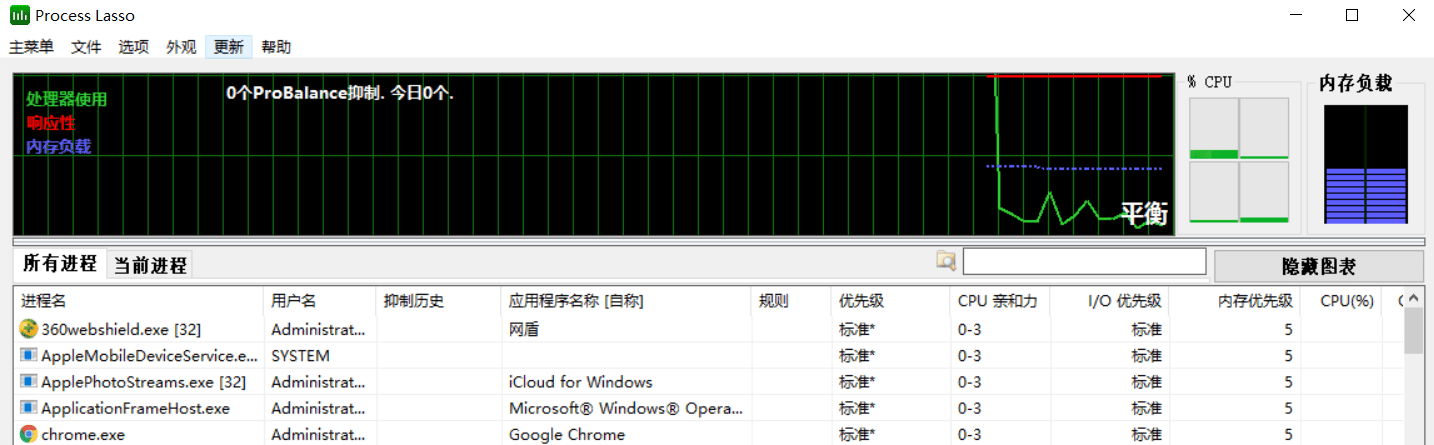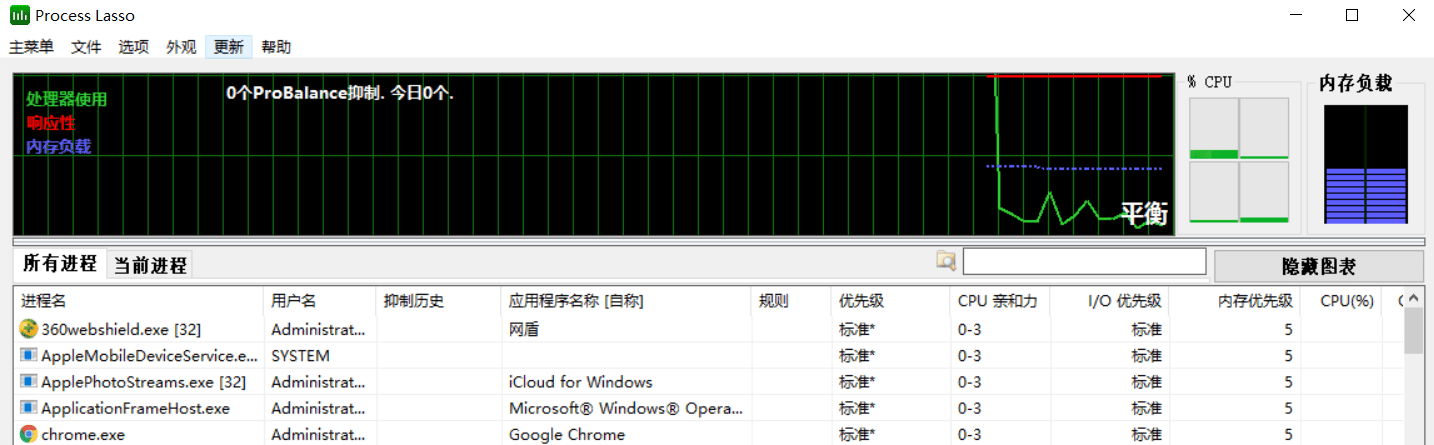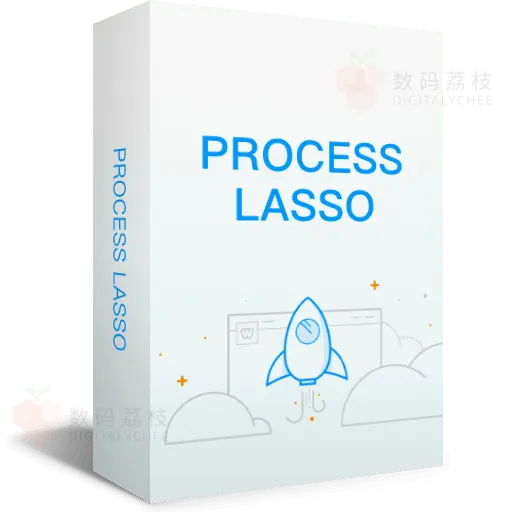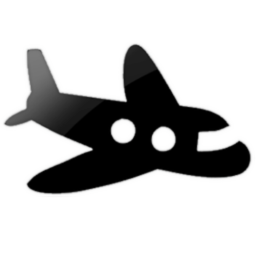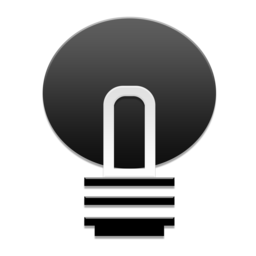Windows 系统优化软件,大部分还只依靠清理系统垃圾文件、优化内存、修改系统配置等治标不治本的手段来优化系统。而对于需要老旧的电脑来说,这些办法几乎无用。或许此时,您可以试试 Process Lasso(以下简称为 PL) 。作为一款功能丰富、远强于系统任务管理器的进程管理工具,其核心功能 ProBalance 进程优化机制,可通过对进程 CPU 及 I / O 负载监控、超标自动抑制、达到动态平衡系统负载。
对于绝大多数用户来说,安装 PL 后根本无需任何设置,软件即发挥功效让老旧设备如获新生。
Probalance 动态平衡系统负载
Windows 系统控制进程的算法灵活性一般。遇到程序占用大量系统资源时,无法及时调整程序优先级,系统就出现明显卡顿的感觉。
此时,PL 的 Probalance 就派上的用场,自动平衡进程占用资源:程序占用资源过多时,PL 便会抑制该程序占用 CPU,同时降低其进程优先级,保证系统不出现周期性卡顿。并且,这一切都是智能化自动完成的,不需要人工干预或者额外设置,安装启动后就随即生效。
详细的 ProBalance 原理
https://bitsum.com/how-probalance-works
SmartTrim 智能内存管理
对于内存,大部分用户还存在这样的误解:可用内存越大越好、内存需要碎片整理、内存不能完全释放。但事实真相是:内存作为读写速度最快的储存介质,最理想情况应该是得到充分利用,而不是攒起来留着不用。内存不同于机械硬盘的结构,也使得它不用整理磁盘碎片。更主要的是,Windows 操作系统的内存分配机制日益完善,极少数情况下才会发生内存释放不完全的情况。
介于几种误解的广泛流传,让非常在意可用内存的用户不停清理,即使此时运行程序文件也进驻于内存中。而这也使得 PL 的 SmartTrim 内存优化技术更具特色。它不会野蛮、暴力地强制清理内存,而是根据进程实际的内存使用情况,真正进行智能的内存管理。您只需在软件中调节最小系统内存负载百分率或最小内存的临界值来触发 PL 清理内存。
进程监控自动化
任何智能的系统都无法全面地考虑到所有情况,PL 也无法例外。那么针对这些例外的情况,PL 便提供了相对简单的操作让您自动管理进程。通过选择多个进程,批量管理进程。右键菜单选项提供调整 CPU、I / O、内存优先级、排除 Probalance 抑制,防止运行时进入睡眠模式等等功能。
这里要特别介绍一下「进程监控功能」。在设置界面中创建监控规则,并配合对应的动作,就打造出实用的进程自动化管理方案。
如下图所示,「chrome.exe」进程占用 CPU 较多,为它设置一个自动优化方案:
- 右键点击进程,选择「为此进程设置进程监控规则」,打开配置进程看守窗口;
- 设定规则和动作:如果「chrome.exe」占用 CPU 超过 70% 并持续 60 秒,则将该进程 CPU 优先级降低到标准以下。
自动切换游戏模式
Process Lasso 可智能识别 Steam 游戏,并自动开启游戏模式。在此模式下 Process Lasso 会分配更多的系统资源给游戏进程:增加 CPU 核心利用率、减少后台磁盘读写以及阻止电脑使用节能方案,保证游戏期间不受后台程序影响,提升游戏沉浸体验。
非 Steam 游戏也不要紧,通过配置手动开启游戏模式:强制设置 CPU 核心数目增加游戏性能,或者屏蔽超线程功能解决游戏兼容问题(PL 提供的 Bitsum Highest Performance 电源方案,可关闭节能选项,使用高能耗 CPU 模式,比 Windows 自带的高性能模式效率要高)。
屏蔽广告程序
很多国产软件会运行广告弹窗程序,烦不胜烦。使用 PL 进程黑名单就可以屏蔽不需要的进程。进程黑名单还可搭配通配符,屏蔽「
bad.exe」或者「
troj.exe」等常见的恶意进程。或者配合 PL 日志功能,通过日志搜索可疑软件的启动记录,查找进程名称并添加到黑名单。以屏蔽 WPS 中心广告程序为例,如下图所示,在 PL 进程黑名单窗口中添加「wpscenter.exe 」进程可一劳永逸地屏蔽广告程序。
使用教程
Process Lasso 作为一款简单易用的 Windows 平台系统优化工具,其明了的用户界面和简单的操作,故没有任何熟悉学习困难。如果您对软件有任何疑问,推荐您看看官网的使用指南。当然,我们也很高兴为您解答问题。
官网用户手册
https://bitsum.com/processlasso-docs/